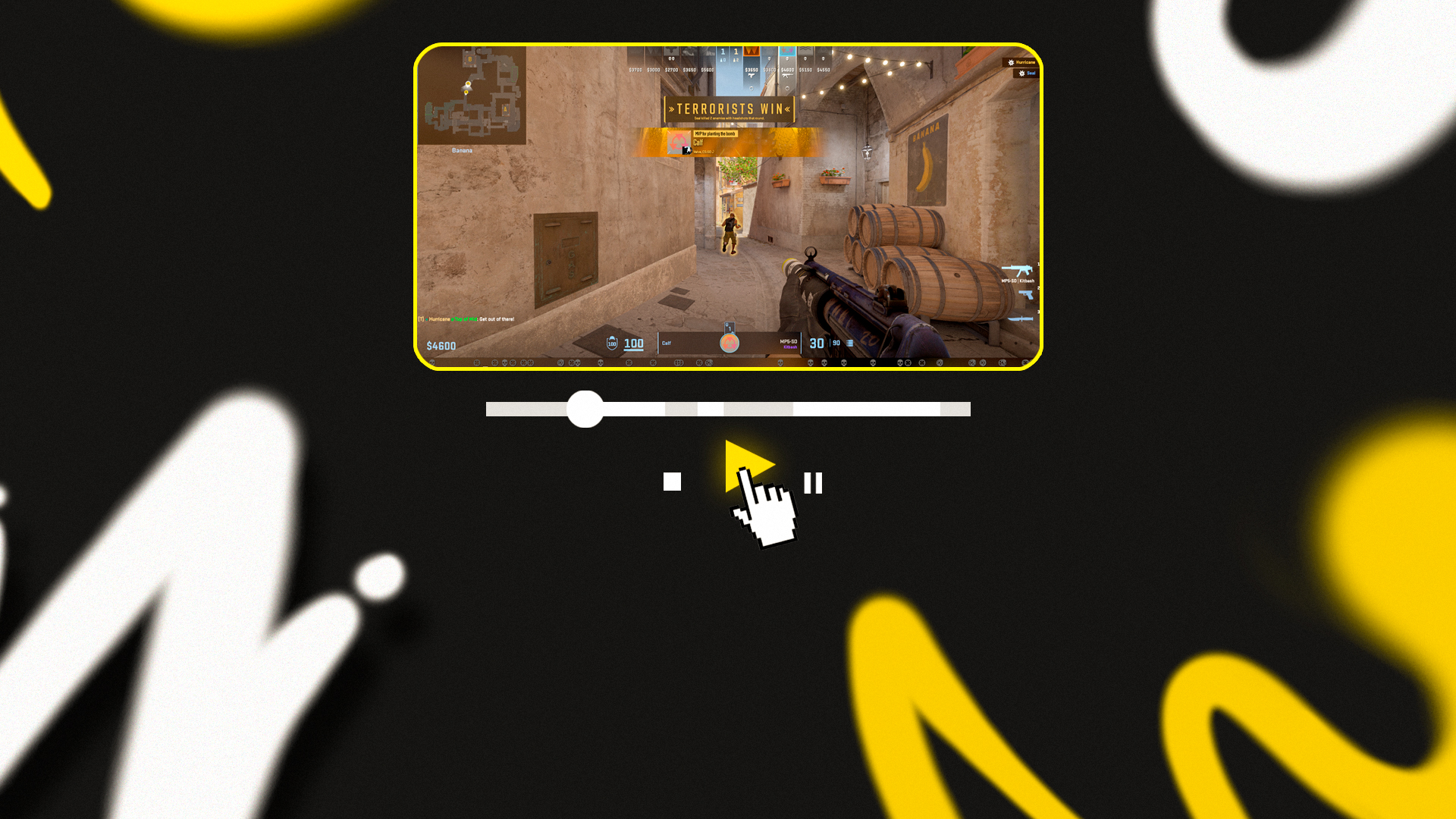Demo(演示)让你可以回顾自己的比赛、分析战术、找出失误,甚至拆解职业选手的打法。本指南不仅将教你 如何在 CS2 中观看 Demo,还会教你 如何充分利用你手中的工具和指令。毕竟,最优秀的玩家不仅是努力打游戏的人,更是那些懂得观看、学习和持续改进的人。现在就开始探索 CS2 的回放控制系统,成为你自己的最佳教练吧!
为什么要在 CS2 中观看 Demo?
观看 Demo 不只是娱乐,它是 提升水平的关键手段:
- 从错误中学习:回放比赛有助于发现你在实战中可能没注意到的错误。通过分析站位、瞄准、战术选择等,了解问题所在并加以改进。
- 优化战术:职业选手和战队经常通过 Demo 来打磨战术。观察对手的走位、道具使用和团队配合,有助于制定反制策略。
- 研究对手:竞技玩家可以通过分析对手的 Demo,深入了解他们的打法风格、偏好策略和行动规律。
- 制作精彩集锦:对于内容创作者或想保存精彩时刻的玩家,Demo 可用于回放和录制关键画面。
- 识别作弊玩家:Demo 还可以让你查看己方或对方是否有人使用了作弊软件。
如何在 CS2 中观看 Demo
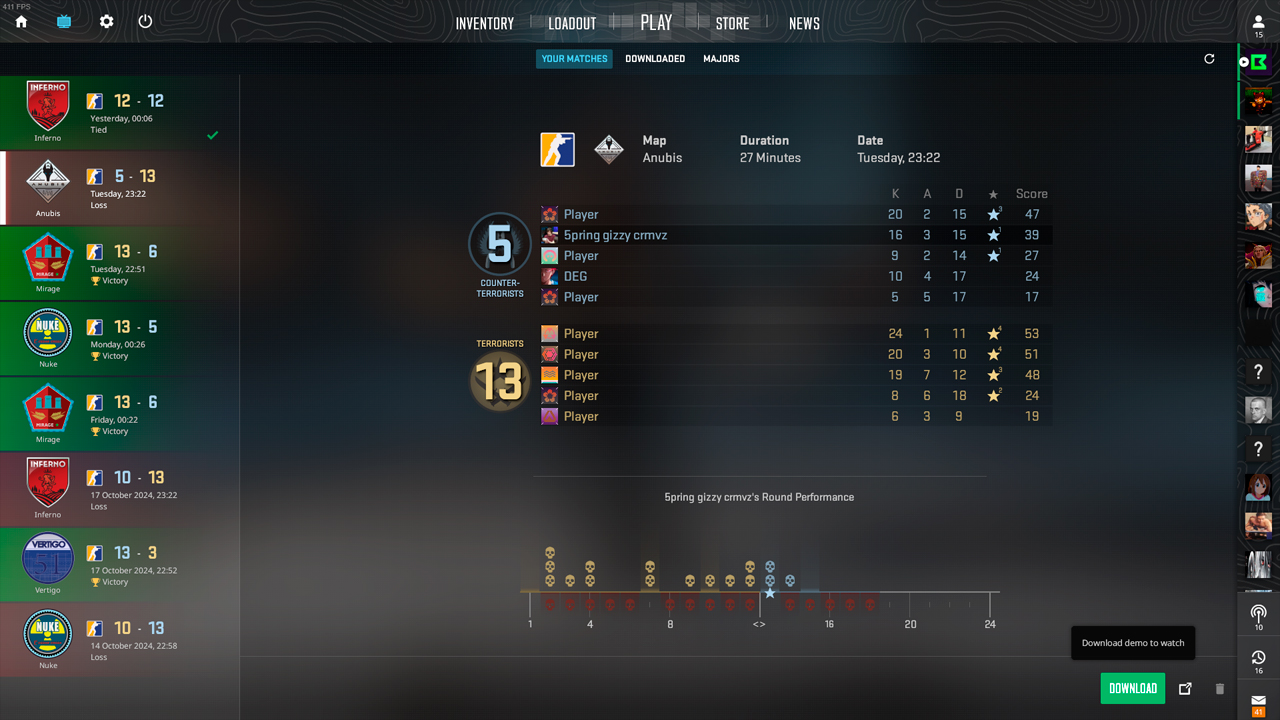
在 CS2 中观看 Demo,需要了解从获取与下载文件到使用游戏内 Demo 播放器的完整流程。以下是详细指南:
下载 Demo
观看 Demo 的第一步是获取正确的 Demo 文件,可以从以下来源获得:
- 个人比赛:比赛结束后,玩家可通过 Steam 下载自己的 Demo。
进入 Steam 个人资料 → 点击“游戏” → 选择“Counter-Strike 2” → 点击“我的游戏数据(My Game Stats)” → 查找最近比赛并点击“下载 GOTV 回放”。 - 职业比赛:你可以在 HLTV.org 或 FACEIT 等网站下载职业或社区比赛的 Demo(通常为 .dem 文件)。
下载完成后,请将文件放入以下路径(默认为):C:\Program Files (x86)\Steam\steamapps\common\Counter-Strike Global Offensive\game\csgo\replays
从 HLTV 等外部网站下载的 Demo 通常是压缩包,请先解压后再放入该目录。
准备播放 Demo
- 启动 CS2。
- 打开开发者控制台(未启用则需前往 设置 → 游戏 → 启用开发者控制台)。
打开控制台后输入:playdemo [演示文件名]
替换 [演示文件名] 为你的 Demo 文件名(无需加扩展名)。Demo 加载后即会开始播放。
使用游戏内 Demo 播放器
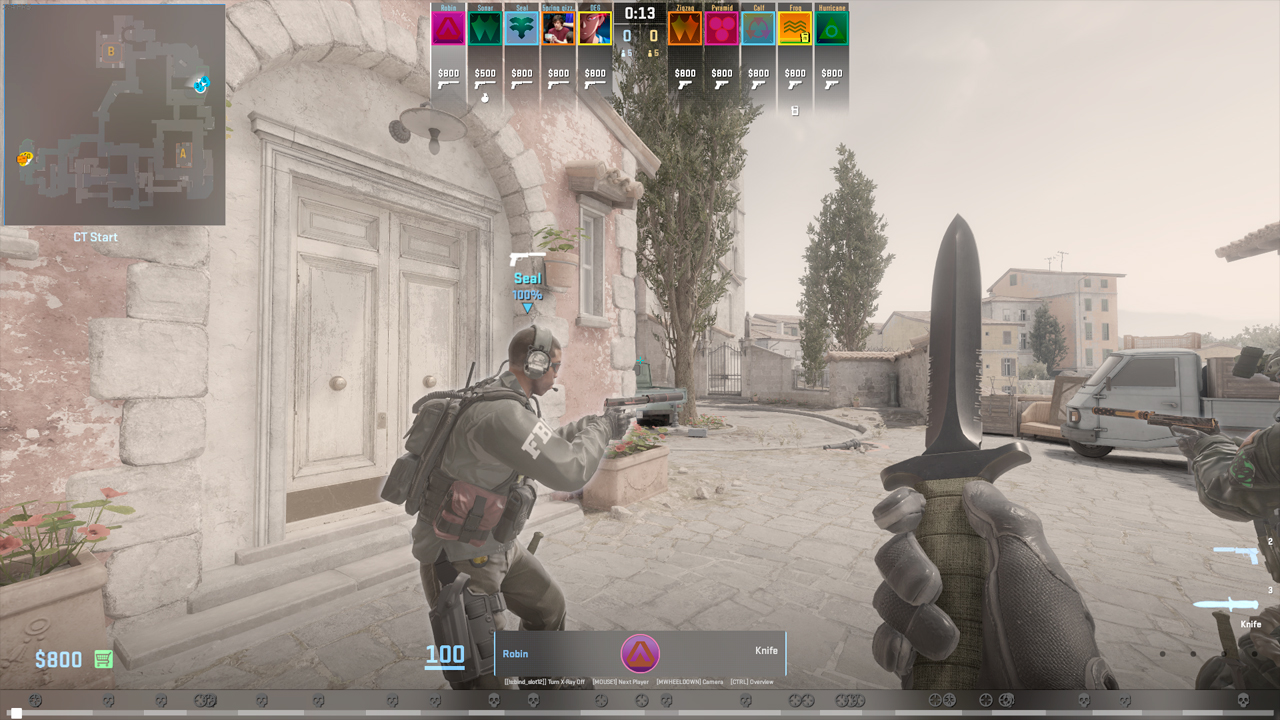
CS2 提供了内置的 Demo 播放器,使用以下控制台命令即可打开:Demoui
该播放器界面提供如下功能:
- 播放控制:包括播放、暂停、快进、倒退、跳转至下一回合等,还可以调整播放速度。
- 镜头切换:可在第一人称和第三人称视角之间切换,更便于观察和分析。
来自外部网站的 Demo
网站如 HLTV.org 和 FACEIT 提供大量职业比赛的 Demo,非常适合学习和研究。
步骤如下:
- 打开 HLTV.org 或其他 Demo 网站。
- 查找你想看的比赛(通常会有“下载”按钮)。
- 下载 .dem 文件并解压(如有必要)。
- 将其保存至 csgo/replays 目录下。
- 启动 CS2,使用 playdemo 命令播放。
在 FACEIT 上完成一场比赛后,你可以在比赛房间内直接下载 Demo,并按相同步骤进行播放。
Demo 控制与操作指令
刚开始使用 Demo 播放器时可能会觉得复杂,但只需掌握以下基本命令即可:
- playdemo [演示名]:加载你的 Demo。
- demoui:打开 Demo 控制面板。
- demo_timescale X:调整播放速度(例如,2 为加速,0.5 为减速)。
强化 Demo 分析体验的第三方工具
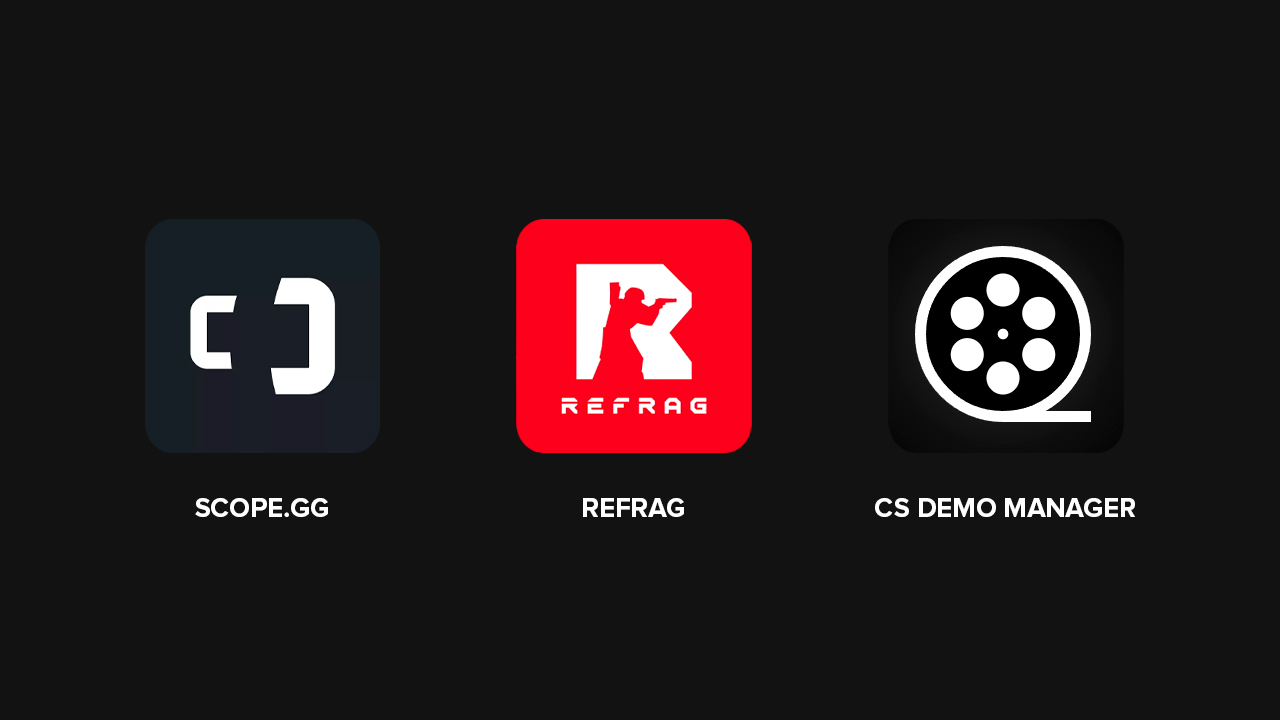
想让 Demo 分析更高效?试试以下第三方工具:
- SCOPE.GG:提供 2D 回放系统和高级统计功能,可详细分析比赛,包括投掷物使用、残局处理等。
- Refrag:高级付费工具,支持自定义回放与深入数据分析。
- CS Demo Manager:免费工具,适合大量管理与组织 Demo 文件的用户。
Demo 如何改变你的 CS2 技能水平
观看和分析 Demo 是 每位 CS2 玩家成长过程中的重要一环。
学会使用 CS2 的 Demo 播放器与高级指令后,你将能精准解析关键时刻,从而不断提升自己。这不仅能改善你的技术水平,还能帮助你 更深入地理解游戏机制与战术要素。
一旦熟悉这些工具,复盘比赛就会变得简单自然,而你也将用全新的眼光看待 CS2。去下载那些 Demo、优化你的打法、见证你技能的飞跃吧!祝你好运!